
Fritzing(开源电路板制作软件) V0.9.3 绿色中文版[图像软件]

- 运行环境:
软件语言:简体中文
软件类型:图像软件
授权方式:免费
推荐星级:
官方主页:www.233122.com
图片预览: 【一键转帖到论坛】
【一键转帖到论坛】
插件情况:
解压密码:www.xiamiku.com
软件大小:5.00 MB
更新时间:2020-01-07 22:35:00
下载统计:载入数据 ...
赞助商链接
本软件是由七道奇为您精心收集,来源于网络转载,软件收录的是官方版,软件版权归软件作者所有,本站不对其观点以及内容做任何评价,请读者自行判断,以下是其具体内容:
Fritzing是一款设计PCB印刷电路板的软件,软件支持面包板、原理图、PCB电路板等多种电路图的设计功能,可以满足你的电路图设计工作的各种设计需求,支持设计师,艺术家,研究人员和爱好者从物理原型到进一步实际产品的设计。

【功能特点】
1、零件库:与零件库一起安装 - 每增加一个版本,我们都会添加新的零件。在软件中,零件被组织成“箱子”,可以从右边的零件调色板进入。只需拖动草图区域上的一部分即可使用它,然后在信息面板中调整其属性。
2、操作简单:对艺术家或是非电子信息背景的人来说,Frizing算是很好上手的工具,你可以很简单方式拖拉元件以及连接线路。
3、省时省力:简化了过去PCB布局工程师在干的事情,全部使用“拖拖拉拉”的方式完成复杂的电路设计。
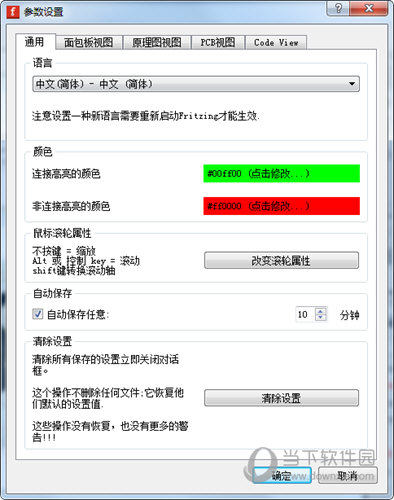
【使用说明】
1、如果在元件库中找不到元件,通用IC是个好帮手。把他拖到你的草稿上,然后使用指示器中的小工具:从25种不同的通孔和SMD包中选择;修改针脚标签;对DIP和SDP修改针脚数。你也可以通过针标签编辑器修改针脚名称。
2、在面包板视图中,拖动元件保持它的脚连接在面包板上,在开始拖动时按住Alt(Linux:meta)键。
3、在面包板视图中,增加曲线,绑定腿,按住Control(mac:command)键拖动。你可以在配置中设置是否弯曲的线是默认值。
4、在面包板视图中,从针脚拖出一条线,按住Alt(Linux:Meta)键。
5、要拖动画布,按住空格键使用鼠标拖动它。
6、自由旋转面包板或PCB视图中的元件,选择它,然后使鼠标接近它的一角直到看到旋转的光标。按下鼠标,那个角将会跟随你的鼠标拖动旋转。
7、在PCB视图中自由转动logo文本或图像,按住Alt(linux:meta)键,然后自由旋转它。
8、在视图中开启某一层的可视度,进入视图菜单,选择一个可视的层的项目。或者从窗口菜单打开层面板。
9、元件库中的图标可能和多个元件相关联。所以从元件库中拖动一个图标到sketch中时,查看指示栏。指示栏将显示可以选择修改的元件,或者将它转换为相关的元件。元件库的图标也是一个小的“堆栈”,而不只是一个图标。
10、从Fritzing中导出图像时,可以选择导出哪一些层。在选择‘导出...’命令前,进入视图菜单,隐藏不想被看到的层。
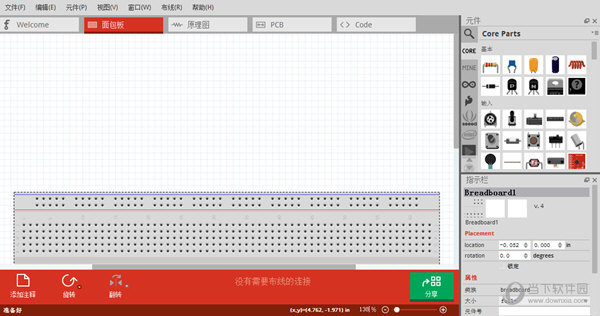
11、编辑元件标签,双击它,或者使用指示窗口中的文本输入控件(在指示栏Inspector下面的“芯片标签”里输入芯片名字).
12、在元件标签上显示不同的属性,例如旋转或改变字体,右键点标签选择。
13、在导线上增加曲点,在想要增加的地方双击.
14、删除一个导线上的曲点,只要双击它。
15、更精确的移动选定的元件,使用方向键。shift-方向键移动10个单位。
16、拖动一段线段(在两个曲点之间的),可以按住Alt键(Linux:Meta)拖动。如果同时按住Shift,线段将会垂直或者水平移动。
17、使用shift拖动一段导线终端或者弯曲点,可以强制线段为45度(或者45度的倍数)。如果导线连接到了其他的导线,拖动的线段将和他临近的线段以90度角连接。.
18、在原理图和PCB视图中,如果按住Alt键(Linux:Meta)拖动一个曲点,将会从那个曲点处拖出一条新导线。
19、强制一个元件水品或者垂直的运动,在拖动时按下shift键.
20、如果在选择元件或者导线(段)时遇到问题,尝试选择挡住的元件,把它发送到下面:使用在元件菜单上的上升和下降功能,或者环境菜单(右键菜单)。
【下载地址】
Fritzing(开源电路板制作软件) V0.9.3 绿色中文版
以上是“Fritzing(开源电路板制作软件) V0.9.3 绿色中文版[图像软件] ”的内容,如果你对以上该软件感兴趣,你可以看看 七道奇为您推荐以下软件:
